Comprendre les arrêts de tabulation par défaut (Microsoft Word)
Word a de nombreux niveaux de mise en forme que vous pouvez effectuer dans un document. Certains paramètres de mise en forme s’appliquent aux caractères, d’autres aux paragraphes, d’autres encore aux sections, et enfin il existe des paramètres de mise en forme qui s’appliquent à l’ensemble du document.
Nous pensons normalement aux taquets de tabulation comme étant un «paramètre au niveau du paragraphe».
Cependant, il existe une option de tabulation qui s’applique à l’ensemble du document, pas seulement à un paragraphe particulier. La façon dont le paramètre est présenté dans Word est cependant un peu trompeuse.
Le paramètre à l’esprit, bien sûr, concerne la distance de tabulation par défaut.
Il existe une seule distance de tabulation par défaut que vous pouvez définir dans Word, bien que vous le fassiez à partir de la boîte de dialogue Tabulations, qui est certainement une boîte de dialogue de mise en forme au niveau du paragraphe. Pour voir ce que cela signifie, placez votre point d’insertion n’importe où dans votre document; peu importe où. Affichez l’onglet Accueil du ruban et cliquez sur la petite icône en bas à droite du groupe Paragraphe. Word affiche la boîte de dialogue Paragraphe et vous devez cliquer sur le bouton Onglets, en bas à gauche de la boîte de dialogue. Cela affiche la boîte de dialogue Onglets. (Voir la figure 1.)
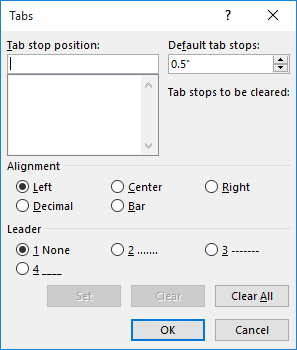
Figure 1. La boîte de dialogue Onglets.
Dans le coin supérieur droit de la boîte de dialogue se trouve la valeur des arrêts de tabulation par défaut. Cette valeur s’applique à l’ensemble du document, même si tous les autres paramètres de la boîte de dialogue s’appliquent uniquement au paragraphe actuel.
Pour tester cela, changez la valeur Default Tab Stops en quelque chose de différent de ce qu’elle est, puis cliquez sur OK. La boîte de dialogue se ferme et la valeur par défaut est modifiée. Maintenant, placez le point d’insertion ailleurs dans le document et affichez à nouveau la boîte de dialogue Onglets. La valeur par défaut des arrêts de tabulation doit toujours être définie sur la nouvelle valeur que vous avez entrée.
Cela signifie que pour changer de façon permanente (pour ainsi dire) la valeur de tabulation par défaut, vous devez le faire dans les modèles que vous utilisez pour créer de nouveaux documents. Par exemple, vous suivrez ces étapes générales pour modifier les taquets de tabulation par défaut dans Normal.dotx:
-
Chargez le modèle Normal.dotx.
-
Affichez l’onglet Accueil du ruban.
-
Cliquez sur la petite icône en bas à droite du groupe Paragraphe. Word affiche la boîte de dialogue Paragraphe.
-
Cliquez sur le bouton Onglets, en bas à gauche de la boîte de dialogue. Word affiche la boîte de dialogue Onglets.
-
Modifiez la valeur par défaut des arrêts de tabulation dans la boîte de dialogue.
-
Cliquez sur OK.
-
Enregistrez le modèle.
Une fois ces étapes terminées, tous les nouveaux documents basés sur Normal.dotx auront les taquets de tabulation par défaut définis comme vous le souhaitez.
(Notez que cela concerne tous les nouveaux documents; les documents existants auront toujours l’ancien paramètre d’onglet par défaut. Ils devront être modifiés individuellement.)
WordTips est votre source pour une formation Microsoft Word rentable.
(Microsoft Word est le logiciel de traitement de texte le plus populaire au monde.) Cette astuce (9170) s’applique à Microsoft Word 2007, 2010, 2013, 2016, 2019 et Word dans Office 365. Vous pouvez trouver une version de cette astuce pour le ancienne interface de menu de Word ici:
link: / word-Understanding_Default_Tab_Stops [Comprendre les arrêts de tabulation par défaut].